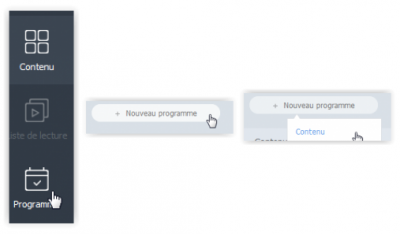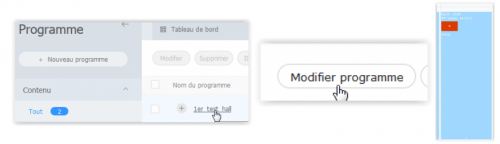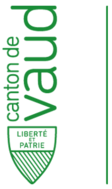Navigation
Contacts - Impression
Liens rapides
Débuts à la FBM- Demander un compte UNIL (externe)
- Activer son compte UNIL
- Valider la Charte IT FBM
- Changer son mot de passe
- Guide informatique FBM
- Découvrir les services IT
Table des matières
Gestion du contenu sur les écrans d'affichage du DNF
Produits concernés
| Nom | Version | |
|---|---|---|
| Système | Windows | >= XP |
| Application | Firefox Microsoft PowerPoint | >=3 2016 |
Description
Les écrans de présentation du DNF diffusent du contenu media modifiable grâce au logiciel MagicInfo Server de Samsung.
Cet article décrit comment ajouter ou modifier du contenu pour le diffuser sur les écrans du DNF.
Principe général
Le contenu diffusé sur les écrans d'affichages du DNF provient de présentation PowerPoint. Chaque diapositive PowerPoint a une durée d'affichage par défaut de 5 secondes. Si la diapositive doit rester affichée 10 secondes du fait qu'elle contient beaucoup d'informations, il faut faire 2 copies.
Création du contenu
- Créer les diapositives sur PowerPoint
- Se connecter à la page de l'interface http://localhost:7001/MagicInfo1) avec les identifiants requis2) et télécharger le contenu en cliquant sur Contenu → Nouveau → Télécharger contenu
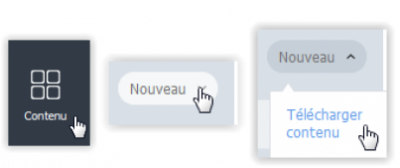
- Lors de la création d'un nouveau programme, on peut décider de sa fréquence ou périodicité ainsi que du contenu qu'il va diffuser et sur quel écran il va le diffuser. Une fois ces choix terminés, cliquer sur le bouton Enr & Publish
La mise à jour de l'affichage s'effectue à la fin de la boucle de lecture, autrement dit, c'est presqu'instantané.
Modification
Si l'on désire juste rafraichir une présentation existante avec de nouvelles informations ou retirer une présentation trop ancienne, la procédure est presque identique:
- Modifier la présentation PowerPoint existante
Les possibilités de modification sont très vastes. Pour simplifier, il est préférable de remplacer les fichiers en gardant tout le reste identique (périodicité, fréquence, heures, etc.).
Exemple:
- Fichier_1 remplacé par Fichier_2
- Fichier_1 éliminé pour éviter l'accumulation de déchets.

 Imprimer
Imprimer